グラフィカルユーザインタフェース(GUI)
このセクションではCinema 4DのGUIを変更する方法について説明します。ウインドウをタブ化して重ねたり、独自のアイコンパレットを作成したり、メニューの内容を変えることで、GUIを自由に変更できます。
デフォルトのGUIレイアウトを復帰させる
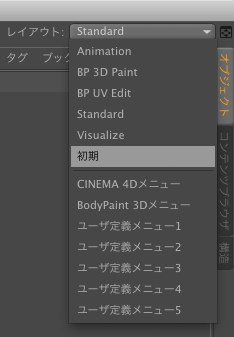
標準のレイアウトは、GUIの右上にあるレイアウト選択メニューをクリックし、Standardを選択することで、いつでも復元できます。
レイアウトの取り扱い
Cinema 4Dには快適にお使いいただくための配慮が既に施されていますが、それに加えてさまざまな方法で、目的にぴったり合うようプログラムをカスタマイズできます。その主な特徴は下記のとおりです。
コマンドをカスタマイズのマネージャでキーボードショートカットを設定できます。
特定のユーザーやプロジェクト専用のインターフェイスを作成できます。
繰り返し発生する条件や一定の条件用の、事前設定済みパラメータ (後述部分を参照)。
Cinema 4Dの各種起動ファイルについては後述します。最初に、各種レイアウト (普段の作業で用いるインターフェイス) の設定方法を説明します。
Cinema 4Dでのワークフローを迅速化するためにインターフェイスを変更する方法がどうであれ、GUIに対する変更内容はあまり確定しない方が良いでしょう。
たとえば、特定のキーボードショートカットをいくつか設定しても、その後頻繁に用いるとは限りません。操作に慣れるにつれて、どの機能が頻繁に必要となるかががわかりますので、それに従って必要なショートカットを作成する方が効率的です。他の変更方法でワークフローを最適化する場合も同様に、最初はあまり変更せず、その後の作業方法に応じて変更してください。
インターフェイスをカスタマイズすると、どんなメリットがあるのでしょうか?Cinema 4Dのデフォルトインターフェイスは、大多数のユーザーのニーズに合うよう設計されたものです。しかし、アイコンやテキストメニューを扱ったり、特定のウインドウやマネージャを常時表示したりするなどの好みは、ユーザーによって異なることが考えられます。
プログラムのインターフェイスを簡単にカスタマイズできるようにすると、たとえばチーム内のさまざまなユーザーが、特定のワークフロー要件 (モデリング、テクスチャリング、アニメーティング、ライティングなど) に合わせて、各人が独自のインターフェイスを最適化できるようになります。このようなレイアウトは保存して必要時に呼び出せます。したがって、複数のユーザーが共有する特定のワークステーションでアプリケーションを操作する場合でも、各ユーザーは各人専用のインターフェイスをいつでも呼び出せます。
また、各ユーザーは、複数の異なるニーズに合わせて個別にレイアウトを作成することもできます。
しかし最初は、標準レイアウトでCinema 4Dを操作した方が良いでしょう。自分のニーズやワークフローへの理解が深まったら、それに合わせてレイアウトをカスタマイズしてください。たとえば、よく用いるアイコン/メニュー同士の間でマウスを動かすのに必要な距離を短縮できます。これは特に、大型のモニタで作業するときに便利な場合があります。
レイアウトのカスタマイズ方法、および使用可能なオプションについては、下記のとおりです。
レイアウトの管理に必要な機能は、 | レイアウトメニューに用意されています。
アラビア語ユーザー用: コマンドのカスタマイズマネージャに左右の記述方向切替コマンドが追加されました。テキストやアイコン、アイコンパレットやマネージャのレイアウトがCinema 4Dのレイアウトが左右反転されます。これにより、右書き方向に最適化されることで、アラビア語に対応します。再度コマンドを実行することで、左方向に切り替わります。
通常のGUIの言語は、言語メニューを使って指定できます。(それに合わせてGUIも影響を受けます)
特殊な初期化ファイル
Cinema 4Dは起動する時に、いくつかの初期設定ファイルを読み込みます。そしてこれらのファイルに含まれている設定によって、レイアウトや表示される内容が変化します。
デフォルトによって、これらのファイルはあなたのオペレーティングシステムのユーザーディレクトリ内に配置します(メニューの共通ページ内にあるフォルダを開くボタンをクリックすれば、このディレクトリを簡単に見つけることができます)。
システム管理者はこのパスを変更することができます。これを行うには一般設定のセッティングを使用してください。
template.c4d
初回起動時に、このファイルに含まれている設定が読み込まれます(設定だけでなく、オブジェクトやマテリアルも読み込めます)、そしてデフォルト値として使われます。特定のレンダリング設定やオブジェクト、マテリアルなどをくり返し使う場合に、template.c4dを作成しておくと非常に便利です。
すべての一般設定の要旨は、このコマンドを使ってコントロールできます。詳しくは、一般設定メニューをご覧ください。
デフォルトとして保存を参照。
template.l4d
このファイルの設定が読み込まれて、アクティブなレイアウトとして使われます。レイアウトファイルを作成するには、次の2つの方法があります。:
••「一般設定 / 共通タブ」で、「プログラム終了時にレイアウトを保存」オプションを選択しておきます。すると、Cinema 4Dを終了するたびに、自動的に初期レイアウトが作成されます。
••メインメニューで「ウインドウ / レイアウト / 初期レイアウトとして保存」を選択すると、その時のレイアウトを初期レイアウトとして保存できます。